用于管理设计和工程视图之间的关系以获得不同流程优势的选项。
设计视图表达是在部件环境中创建的,并保留部件显示状态。创建部件的工程视图时,可以选择任何在部件中定义的设计视图表达。
也可以在设计视图表达和工程视图之间创建关联。将工程视图与设计视图表达关联后,如果在部件环境中更改设计视图表达,则工程视图将自动更新。
在设计视图表达和工程视图之间创建关联
- 只有公用设计视图表达能够与工程视图关联。专用设计视图表达可用于创建工程视图,但它是静态的,不会随着对模型的修改而更新。
- 如果与设计视图表达关联的被参照文件已被删除,则此设计视图表达将相应地删除设计视图表达关联性。相应地,删除与被参考文件关联的设计视图表达,会删除设计视图表达关联性。
创建视图的准则
- 详细等级表达必须在部件中创建,而非在工程图中创建。您不能从工程图浏览器中抑制零部件。
- 在工程图浏览器中不会显示被抑制的零部件。
- 工程视图与选定的详细等级表达保持关联。如果详细等级表达发生更改,视图将自动更新。
- 如果部件文件已打开,则默认为激活的“详细等级”表达。如果未选择任何表达,则参考“主要”详细等级表达。
- 由于无可见的几何图元,因此无法使用“所有零部件均已抑制”和“所有零件均已抑制”系统定义的表达。
- 将零部件指定为透明的设计视图表达影响关联的工程视图。在这些视图中,模型的透明设置优先于工程视图的透明度设置。
- 可以通过指定设计视图表达来进一步自定义视图。不会在视图中计算设计视图表达中的不可见零部件。
创建和保留标注的原则
- 参考被抑制的标注将被删除,除非您将“文档设置”对话框的“工程图”选项卡中的选项设置为保留孤立标注。
- 可以仅对未被抑制的零部件创建常规标注。如果标注因其参考被抑制而出现问题,将删除此标注,或者可以将其重新定义为指向新参考。
- 明细栏始终仅参考主要详细等级表达。在任何详细等级表达中进行的抑制或取消抑制,永远不会反映在明细栏中。
- 仅为未被抑制的零部件创建引出序号。如果更改详细等级表达以便引出序号参考抑制的零部件,则删除该引出序号。
- 孔参数表不显示视图中所抑制的零部件的信息。
- 如果零部件由于详细等级表达的更改而取消抑制,它将更新以包含零部件中的孔。
- 附着到被抑制的零部件的孔注释将被删除。
使用设计视图表达来提高性能
- 请执行以下任意操作以发挥性能优势并节省内存:
- 选择仅显示必须可见的零部件的设计视图表达。设计视图表达中所有渲染为不可见的零部件均不会加载到内存中。
- 关闭用于工程视图的部件文件,以防止将其图形加载到内存中。
- 若要编辑显示在工程图中的模型,请在应用程序菜单上,单击“打开”选择部件文件,然后单击“选项”。选择在工程图中使用的表达。
使用部件位置表达创建工程视图
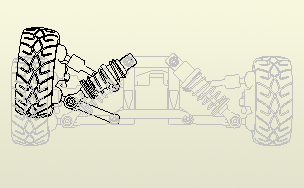
位置表达捕获部件的运动快照,可以显示各种配置的零部件。一个部件中可以保存多个位置表达。在创建基础工程视图时,可以按名称来指定位置表达。创建的视图将与位置表达相关联,并且会更新以反映表达更改。
- 创建或打开一个工程图。
- 在功能区上,单击“放置视图”选项卡
 “创建”面板
“创建”面板  “基础视图”。
“基础视图”。
- 在“工程视图”对话框中,选择模型文件。
- 从“零部件”选项卡上的“位置”列表中选择一种位置表达。
- 设定“工程视图”对话框中的其他选项,然后单击“确定”。
更改工程视图的设计视图表达

创建某部件的工程视图时,可以选择该部件中定义的任意设计视图表达。您也可以通过选中“关联”复选框,在设计视图表达与工程视图之间建立关联。
注: 专用设计视图表达与工程视图不关联。
放置视图之后,可以更改工程视图的设计视图表达以及它们之间的关系。
- 在工程视图上单击鼠标右键,然后单击“编辑视图”。
- 在“工程视图”对话框中,更改设计视图表达。
使用详细等级表达创建部件工程图
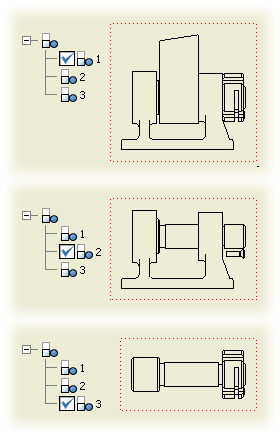
在创建顶层部件的工程图时,使用详细等级表达,以减少内存中加载的文件数。
创建工程视图时,可以选择详细等级表达。计算工程视图时,不使用被抑制的零部件。
创建视图之后,可以编辑工程视图并选择其他详细等级表达。
- 在功能区上,单击“放置视图”选项卡
 “创建”面板
“创建”面板  “基础视图”。
“基础视图”。
- 在“工程视图”对话框中,选择模型文件。
- 选择要在视图中表示的详细等级。
- 在“工程视图”对话框中,指定其他设置,然后单击“确定”。